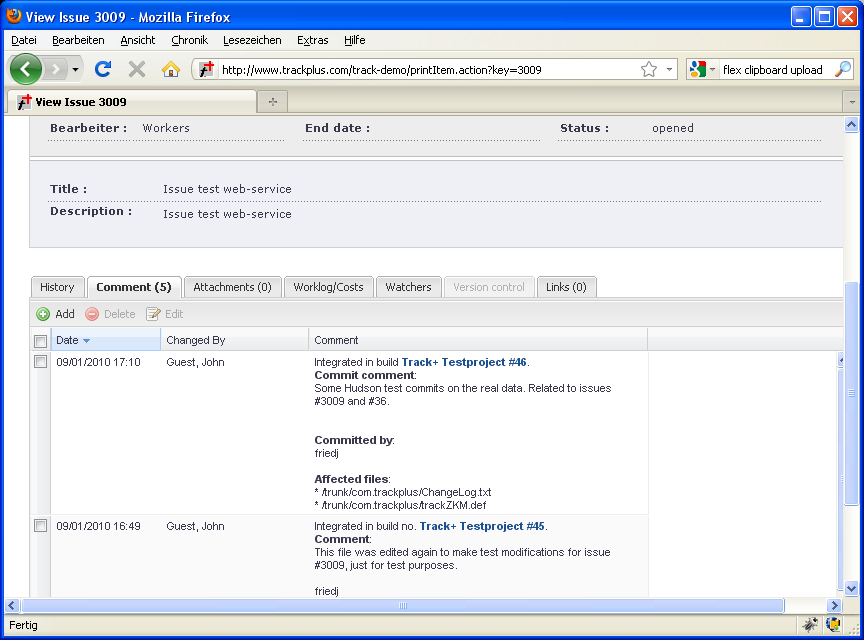Jenkins¶
Sie können Allegra mit Jenkins Continuous Integration Servern integrieren. Dieser Abschnitt beschreibt, wie Sie dazu vorgehen.
Hudson und Jenkins sind webbasierte Tools, um im Rahmen eines Software-Entwicklungsprozesses Software regelmäßig zu bauen (continuous integration, CI), zu testen und evtl. auch zu installieren.
Mit einem speziellen Jenkins-Plugin können Sie Jenkins in Allegra integrieren. Für Jenkins-Builds können Sie in Jenkins sehen, welche Allegra -Vorgänge mit einem bestimmten Build zu tun hatten. In Allegra sehen Sie für jeden Vorgang, welche Jenkins-Builds mit diesem zu tun hatten und welche Dateien betroffen waren. Sie erhalten in Jenkins und in Allegra Links, die Sie zu der jeweils anderen Anwendung führen.
Um Jenkins bestmöglich mit Allegra zu integrieren, empfiehlt es sich, beide Systeme mit einem SSO-System zu betreiben. Dann gehen Sie die nächsten Schritte durch.
Schritt 1: Jenkins als Applikation integrieren¶
Installieren Sie das Allegra-„Portale“-Plugin im Verzeihnis TRACKPLUS_HOME und fügen Sie die URL Ihres
Jenkins-Servers in die Datei trackplus-plugins.xml dort ein. Dadurch können Sie direkt vom
Allegra-Hauptmenü zwischen Allegra und Jenkins wechseln.
Schritt 2: Webservice-Schnittstelle aktivieren¶
Um auf Ihrem Allegra Server die Web-Service-Schnittstelle zu aktivieren, melden Sie sich als Systemadministrator an. Wechseln Sie zur „Verwaltung“. Im Hauptmenü wählen Sie Serververwaltung > Serverkonfiguration > Reiter “Verschiedenes”.
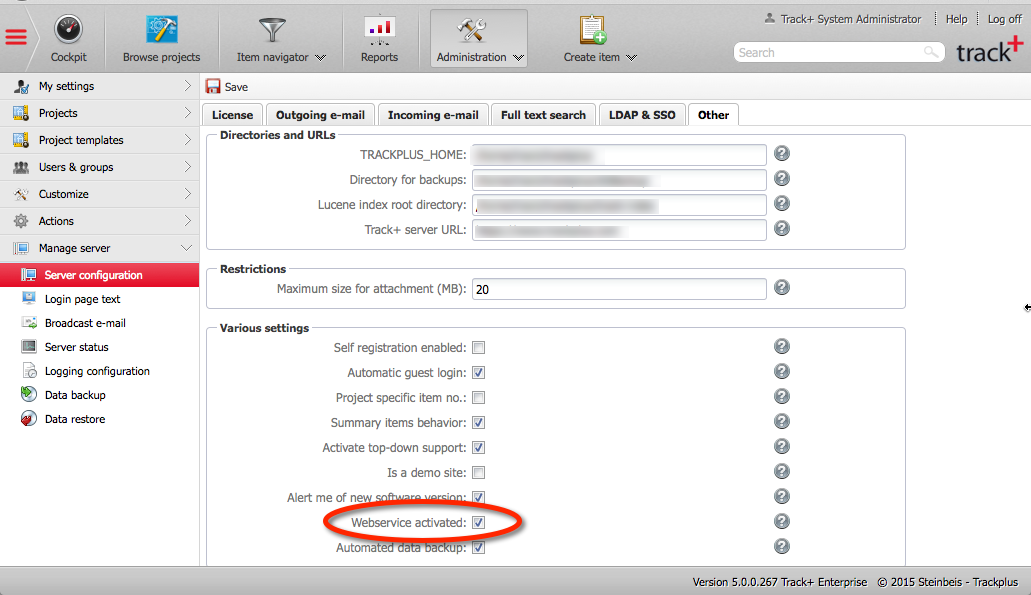
Schritt 3: Jenkins-Allegra-Plugin installieren¶
Damit Jenkins mit Allegra interagieren kann , müssen Sie ein Plug-In für Jenkins installieren. Das Plug-In besteht aus einer einzigen Datei trackplus.hpi, die Sie in den Plug-In-Ordner in Ihrer Jenkins-Installation kopieren müssen, wie in der folgenden Abbildung dargestellt. Der Jenkins-Plug-In-Ordner befindet sich unter Servlet-Container-Pfad/webapps/Jenkins/WEB-INF, oder wo immer Sie Jenkins zuvor installiert hatten. Sie müssen Jenkins nach dem Kopieren der Datei neu starten.
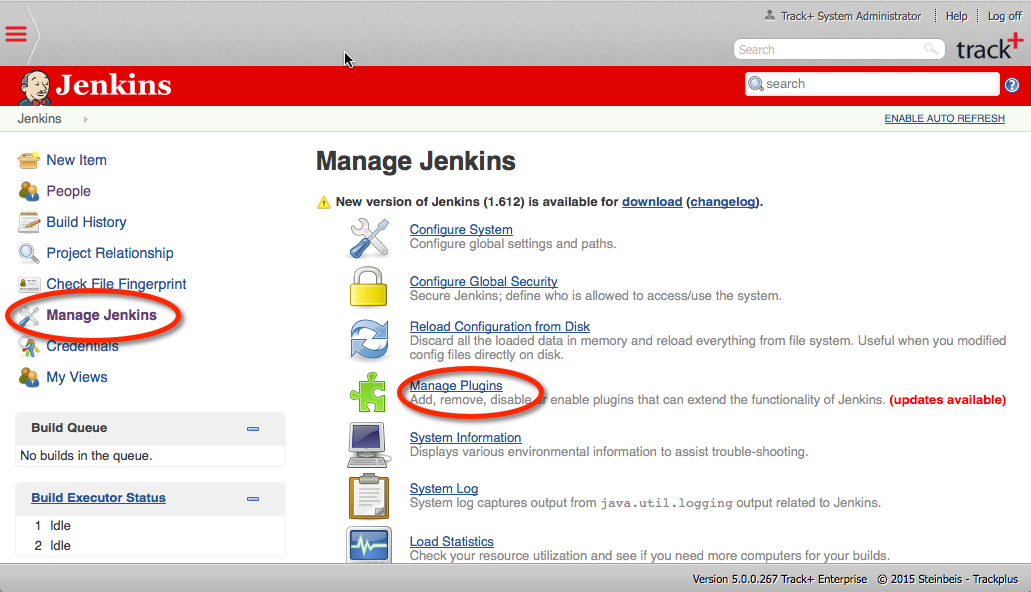
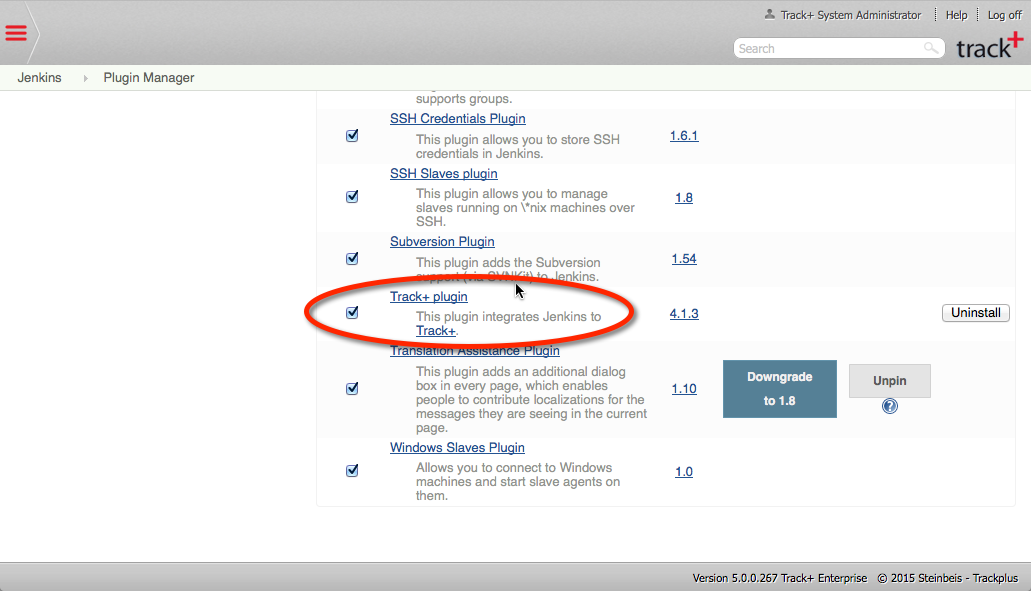
Schritt 4: Jenkins mit Allegra verbinden¶
Sie müssen zwischen Allegra und Jenkins eine Verbindung herstellen. Zu diesem Zweck richten Sie in Jenkins einen oder mehrereAllegra-Anschlüsse ein. Dazu wählen Sie auf der Jenkins-Hauptseite den Link „Jenkins verwalten“.
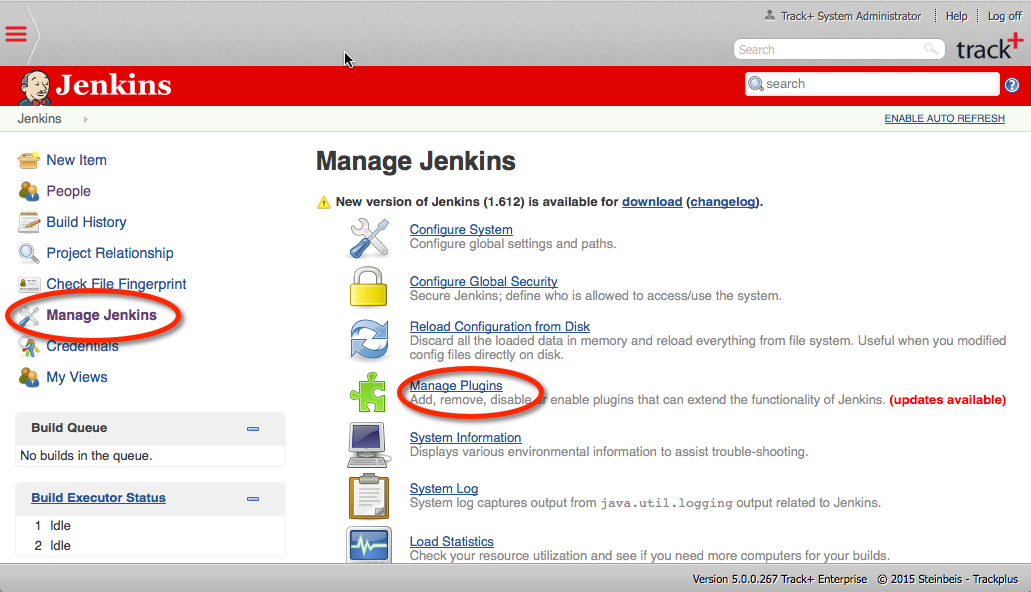
Auf der Seite „Jenkins verwalten“ wählen Sie „System konfigurieren“.
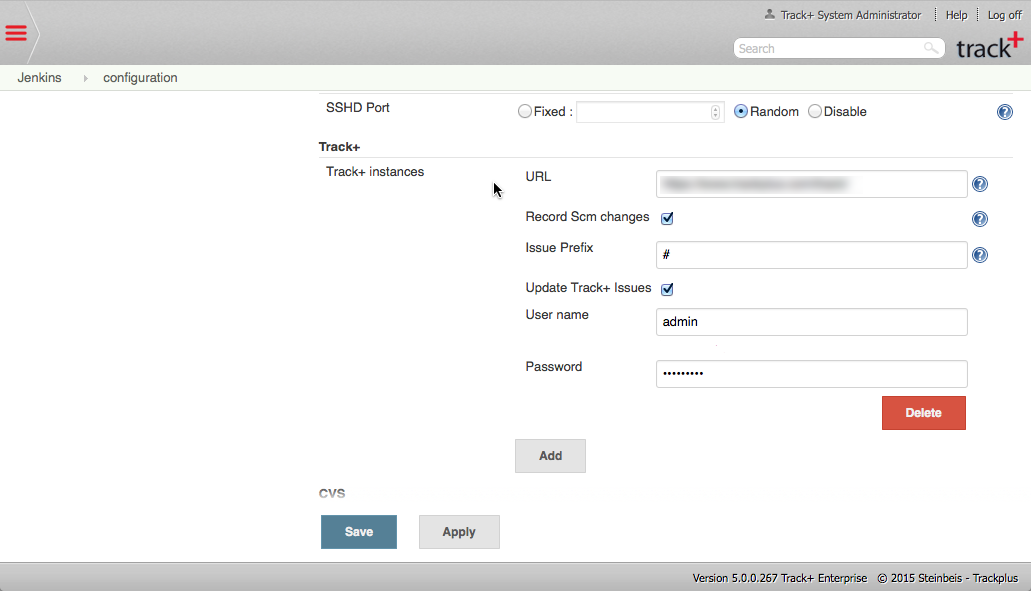
Es gibt einen Abschnitt mit der Aufschrift „Allegra“ Hier können Sie die URL für IhrenAllegra Server sowie einen Benutzernamen und ein Passwort eingeben. Dieser Benutzer wird verwendet, wenn in Allegra-Vorgängen aufgrund von Jenkins-Build-Ereignissen Kommentare hinzugefügt werden.
In Jenkins können Sie mehrere Allegra-Konnektoren erstellen, z.B. für unterschiedliche Allegra-Server oder unterschiedliche Benutzernamen.
Schritt 5:¶
Im letzten Schritt müssen Sie Jenkins anweisen, eine bestimmte Allegra-Verbindung für einen bestimmten Job zu verwenden. Klicken Sie auf den Link für diesen Job von der Jenkins Hauptseite.
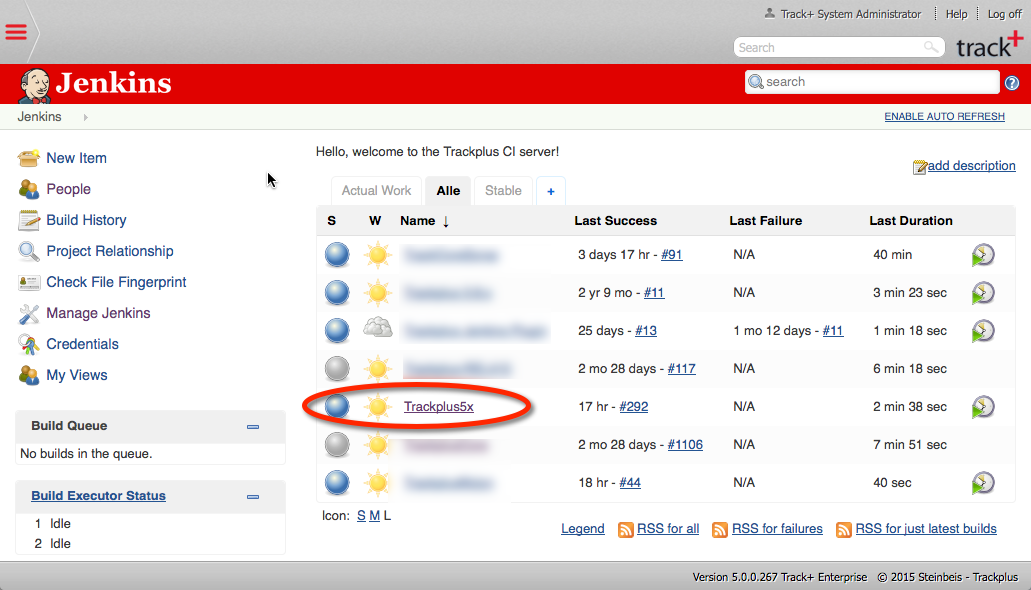
Klicken Sie im Menü auf der linken Seite auf den Link „Configure“. Wählen Sie die richtige Allegra Verbindung und speichern.
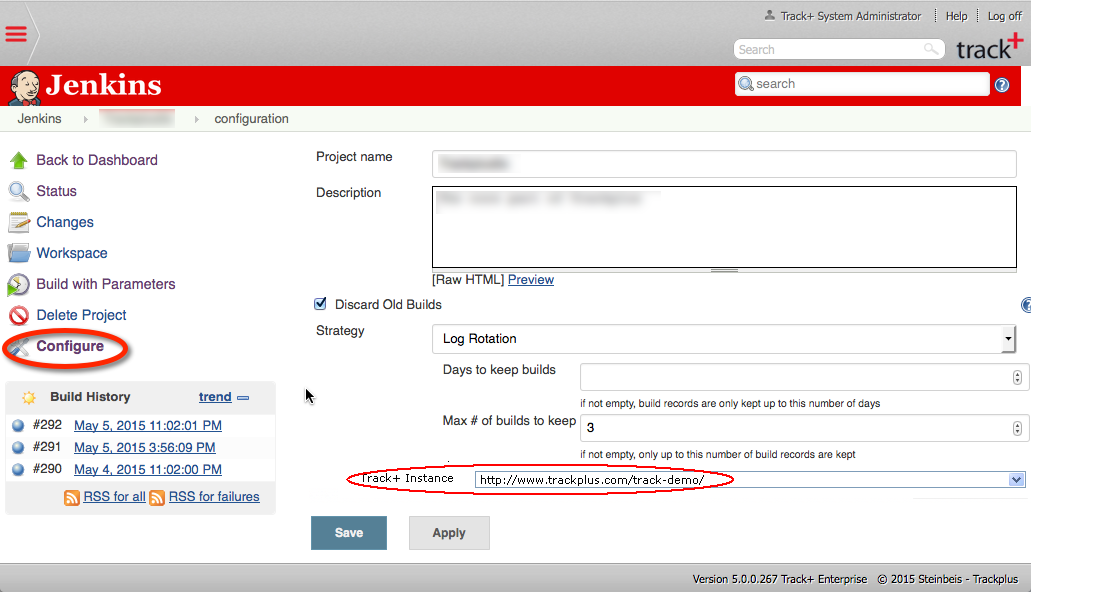
Schritt 6:¶
Die Verbindung zwischen Jenkins baut und Allegra Vorgänge werden über erstellt Allegra Vorgangsnummern gefunden in Subversion Commit Kommentare, mit einer Hash-Marke, wie „3009“ vorangestellt.
Wann in der Jenkins bauen Sie auf die Vorgangsnummer klicken, wird der Browser Sie dazu nehmen Allegra Vorgang. Der Link in der Allegra Vorgang - Kommentar wird Sie auf die damit verbundenen Jenkins bauen.